Die „Null“-Formatierung von RAID-Arrays ist heutzutage aufgrund der minimalen Kosten der grundlegenden RAID-0-Konfiguration immer noch eine der beliebtesten Optionen. Was sind die Vor- und Nachteile dieses Formats? Mit welchen Problemen haben RAID-0-Benutzer am häufigsten zu kämpfen? Wie lassen sich Probleme mit solchen Festplatten-Arrays vermeiden oder mit minimalen Verlusten lösen? Was ist zu tun, wenn das RAID beschädigt ist? Wie können Daten aus RAID 0 wiederhergestellt werden? Lassen Sie uns dies gemeinsam herausfinden.
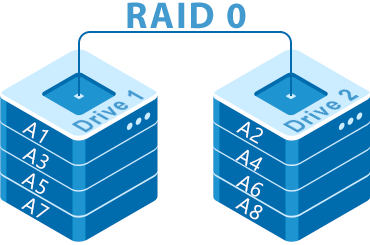
Inhalt
- Merkmale von RAID 0 Arrays
- Was ist das Problem mit RAID 0?
- Schwächen von RAID 0
- Ursachen für RAID 0 Ausfälle?
- Was tun, wenn ein RAID 0-Array abstürzt?
Merkmale von RAID 0 Arrays
RAID 0 oder Stripe ist die einfachste Konfiguration in Bezug auf den Aufbau. Fast alle modernen Motherboards unterstützen RAID 0 und RAID 1. Hardware-RAID 0 kann mit einem einfachen Controller aufgebaut werden, der zwei bis vier SATA– oder SAS-Festplatten verbindet.
Die Erstellung eines Software-RAID 0 in Windows kann von fortgeschrittenen Benutzern leicht durchgeführt werden. Sie können in dem Artikel „Wie richte ich ein Software-RAID 0, 1 in Windows ein“ nachlesen, wie es gemacht wird. Es gibt also keine besonderen Anforderungen und Bedingungen – RAID 0 lässt sich leicht mit minimalen Ressourcen zusammenstellen.
Ebenso beliebt sind vorgefertigte RAID 0-Produkte von führenden Herstellern von externen Netzwerkspeichergeräten (NAS). Wenn wir über die Modelle mit zwei Festplatten sprechen, werden sie in den meisten Fällen genau auf Basis von RAID 0 zusammengebaut.
Neben den niedrigen Kosten von RAID 0-Arrays werden Benutzer von der höchsten Leistung unter allen anderen Konfigurationen und der hundertprozentigen effizienten Nutzung des Festplattenspeichers angezogen. Hier enden jedoch die Vorteile dieser Art von RAID…
Was ist das Problem mit RAID 0?
RAID 0 (oder „Striping„) ist die einfachste Form eines RAID-Arrays, bei dem das grundlegende Prinzip das Striping ist. Wenn eine Datei auf RAID 0 geschrieben wird, werden die Festplatten, auf denen Fragmente dieser Datei gespeichert sind, abwechselnd verwendet. Alle Laufwerke werden gleichzeitig beschrieben, was die höchste Lese-/Schreibgeschwindigkeit ermöglicht. In diesem Fall wird keine Redundanz in RAID 0 bereitgestellt. Wenn also eine oder mehrere Festplatten des Arrays ausfallen, gehen Daten verloren (es sei denn, Sie ergreifen sofort präzise und korrekte Maßnahmen, worauf später eingegangen wird).
Das bedeutet, dass RAID 0 sogar weniger zuverlässig ist als eine einzelne Festplatte. Darüber hinaus nimmt die Ausfallsicherheit des Systems ab, je mehr Laufwerke Sie in Ihrer Konfiguration verwenden. Es ist jedoch immer eine Herausforderung, Ihren Appetit auf die Anzahl der Festplatten zu zügeln: Die Leistung des Systems steigt proportional zur Anzahl der Festplatten. Aber eine einfache Berechnung der Wahrscheinlichkeit eines Ausfalls eines Mehrplatten-Systems im ersten Betriebsjahr zeigt, dass die Ausfallwahrscheinlichkeit eines RAID 0 mit zwei Laufwerken 20% nicht überschreitet. Bei acht Festplatten steigt sie auf… 57%, und es wird noch mehr kommen. Und das System hat keine Redundanz. Und es funktioniert nicht einmal eine Sekunde lang, wenn auch nur ein Laufwerk ausfällt.
Es ist sinnvoll, Null-Level-Arrays nur dort zu verwenden, wo die Leistung mehrere Male wichtiger ist als die Erhaltung von Informationen oder wenn alle Daten leicht aus anderen Quellen wiederhergestellt werden können.
Schwächen von RAID 0
Da RAID 0 per Definition keine minimale Redundanz aufweist, ist es unmöglich, sich im Voraus auf einen Systemabsturz vorzubereiten. Zum Beispiel kann RAID 5 auch ohne eine Festplatte recht gut und lange funktionieren und nur durch eine leichte Geschwindigkeitsabnahme auf ein Problem hinweisen. RAID 0 hingegen stürzt sofort und sehr plötzlich ab. Um Datenverlust auf RAID 0 zu vermeiden, müssen regelmäßig Sicherungskopien auf einem anderen Laufwerk gespeichert werden oder, falls eine Kopie fehlt, die beschädigte Festplatte fachgerecht wiederhergestellt werden. Dabei ist es wichtig, dies ohne unnötige Aktionen zu tun, die den Verlust nur verschlimmern könnten.
Ursachen für RAID 0 Ausfälle?
Warum kann das einfache und unprätentiöse RAID 0-Array versagen? Zunächst ist es den gleichen alltäglichen Problemen ausgesetzt wie jede einzelne Festplatte: versehentlich gelöschte Dateien, geleerter Papierkorb, in dem das gewünschte Dokument verloren gegangen ist, fehlgeschlagene Partitionierung, Virusinfektion. Wenn die Gründe offensichtlich sind, können Sie das Problem sogar ohne spezialisierte RAID-Software lösen. Sie können weiterhin Programme verwenden, mit denen Sie verlorene Daten wiederherstellen können, wie beispielsweise RS Partition Recovery, unter Beachtung derselben Vorsichtsmaßnahmen:
- Schreiben Sie keine neuen Daten auf die zu wiederherstellenden Partitionen;
- Installieren Sie das Programm auf einem anderen Laufwerk oder Speicher;
- Führen Sie keine Scanvorgänge durch, einschließlich Checkdisk und fsck;
- Speichern Sie die wiederhergestellten Daten auf einem anderen Laufwerk;
- Wenn Sie Zweifel an der weiteren Funktionsfähigkeit Ihrer Festplatte haben, erstellen Sie ein Disk-Image und arbeiten Sie damit.
Zweitens ist RAID 0 wie andere Hardware bestimmten Risikofaktoren ausgesetzt:
- Mechanische Einwirkungen – Herunterfallen, Eintauchen (Überschwemmung mit Wasser), Verbrennen (oder leichtes Schmelzen) usw.;
- Hardwarefehler, einschließlich Festplatten, RAID-Controllern und Hauptplatinen (auch wenn es sich nicht um einen endgültigen Ausfall handelt, sondern um einen vorübergehenden Funktionsausfall, kann das Array vollständig „abstürzen“);
- Fehler bei der Array-Neukonfiguration, insbesondere beim Versuch, Fehler zu beheben, die Systemleistung zu verbessern oder mögliche Probleme zu beheben.
Probleme können nach dem Austausch der Festplatten in RAID 0 auftreten, nach Initialisierung des Arrays, nach Formatierung oder Neuinstallation des Betriebssystems. Für RAID 0 kann jedes Problem zu einer vollständigen Katastrophe werden… Stromausfall oder ein plötzlicher Stromstoß und der RAID-Controller kann eine der Festplatten „abschalten“. Schon das allein würde verhindern, dass RAID 0 startet. Eine instabile HDD (mit SMART-Fehlern oder defekten Blöcken) wird wahrscheinlich zu den gleichen Folgen führen.
Was tun, wenn ein RAID 0-Array abstürzt?
Wenn Sie schnell und richtig handeln, können die Daten aus einem RAID 0 in den meisten Fällen vollständig wiederhergestellt werden. Bevor wir jedoch einen detaillierten Handlungsablauf betrachten, sollten wir uns darauf konzentrieren, was Sie nicht tun sollten, wenn Sie Probleme mit den Festplatten oder dem gesamten Array feststellen.
- Versuchen Sie nicht, das Array neu aufzubauen oder ein neues RAID aus den alten Festplatten zu erstellen: Selbst wenn es „fast funktioniert“, führen die vom Controller ausgeführten Algorithmen zu einem irreversiblen Datenverlust;
- Führen Sie nicht das Initialisierungsverfahren aus;
- Verwenden Sie nicht Checkdisk;
- Installieren Sie keine neue Software oder schreiben Sie keine neuen Daten auf die Laufwerke;
Das erste, was Sie tun sollten, ist, die Festplatte in einen funktionsfähigen Zustand zu versetzen, indem Sie die defekten Teile austauschen (falls es sich um einen physischen Fehler handelt). Verbinden Sie dann alle Laufwerke des Arrays mit dem Computer und stellen Sie die RAID 0-Dateien wieder her. Gehen Sie dazu wie folgt vor:
Schritt 1: Laden Sie RS RAID Retrieve herunter und installieren Sie es. Starten Sie die Anwendung nach der Installation. Der integrierte „RAID-Konstrukteur“ wird vor Ihnen geöffnet. Klicken Sie auf „Weiter„
Datenwiederherstellung von beschädigten RAID-ArraysWiederherstellung jeder Art von RAID-Array
Schritt 2: Wählen Sie die Methode zum Hinzufügen eines RAID-Arrays zum Scannen aus. RS RAID Retrieve bietet drei Optionen zur Auswahl:
- Automatischer Modus – ermöglicht es Ihnen, einfach die Laufwerke anzugeben, aus denen das Array besteht, und das Programm bestimmt automatisch deren Reihenfolge, Array-Typ und andere Parameter;
- Suche nach Hersteller – diese Option sollte gewählt werden, wenn Sie den Hersteller Ihres RAID-Controllers kennen. Diese Option ist ebenfalls automatisch und erfordert kein Wissen über die Struktur des RAID-Arrays. Mit den Informationen des Herstellers können Sie die Zeit zum Aufbau des Arrays verkürzen und daher schneller als die vorherige Option sein;
- Manuelle Erstellung – diese Option sollte verwendet werden, wenn Sie wissen, welchen RAID-Typ Sie verwenden. In diesem Fall können Sie alle bekannten Parameter angeben, und diejenigen, die Sie nicht kennen, werden automatisch von der Software bestimmt
Nachdem Sie die entsprechende Option ausgewählt haben, klicken Sie auf „Weiter„.
Schritt 3: Wählen Sie die Laufwerke aus, die das RAID-Array bilden, und klicken Sie auf „Weiter„. Der Prozess zur Erkennung der Array-Konfigurationen wird gestartet. Wenn er abgeschlossen ist, klicken Sie auf „Fertigstellen„.
Schritt 4: Nachdem der Konstrukteur das Array erstellt hat, wird es als normales Laufwerk angezeigt. Doppelklicken Sie darauf. Der Dateiwiederherstellungs-Assistent wird vor Ihnen geöffnet. Klicken Sie auf „Weiter„
Schritt 5: RS RAID Retrieve bietet an, Ihr Array nach wiederherzustellenden Dateien zu durchsuchen. Sie haben zwei Optionen: eine schnelle Suche und eine vollständige Analyse des Arrays. Wählen Sie die gewünschte Option aus. Wählen Sie dann den Dateisystemtyp aus, der auf dem Array verwendet wurde. Wenn Sie diese Informationen nicht kennen, überprüfen Sie alle verfügbaren Optionen, wie im Screenshot gezeigt. Es ist erwähnenswert, dass RS RAID Retrieve ALLE modernen Dateisysteme unterstützt.
Schritt 6: Der Array-Scanvorgang wird gestartet. Wenn er abgeschlossen ist, sehen Sie die vorherige Struktur von Dateien und Ordnern. Suchen Sie die benötigten Dateien, klicken Sie mit der rechten Maustaste darauf und wählen Sie „Wiederherstellung„
Schritt 7: Geben Sie den Speicherort an, an dem die wiederhergestellten Dateien gespeichert werden sollen. Dies kann eine Festplatte, ein ZIP-Archiv oder ein FTP-Server sein. Klicken Sie auf „Weiter„
Nach dem Klicken auf die Schaltfläche „Weiter“ beginnt das Programm mit dem Wiederherstellungsprozess. Wenn er abgeschlossen ist, befinden sich die ausgewählten Dateien am angegebenen Speicherort.
Nachdem alle Dateien erfolgreich wiederhergestellt wurden, erstellen Sie das RAID 0-Array erneut und kopieren Sie die Dateien zurück.
Wie Sie sehen können, ist der Prozess der RAID 0-Datenwiederherstellung recht einfach und erfordert nicht viel PC-Kenntnisse, was RS RAID Retrieve zur perfekten Anwendung für Profis und Anfänger gleichermaßen macht.